Скачать телеграмм на ноутбук русском языке. Как установить телеграмм на компьютер
Добрый день, друзья. Сегодня разберёмся, как установить Телеграмм на компьютер и другие устройства. Я пошагово всё расскажу с использованием подробных скриншотов. В итоге вы сможете избежать основных ошибок и научитесь пользоваться приложением абсолютно бесплатно.
Время выполнения 3 минуты.
Мегаудобная функция Телеграм — мгновенный обмен данными между всеми вашими устройствами. Другими словами, вся переписка, контакты будут храниться во всех подключенных гаджетах, так что рекомендую использовать мессенджер на ноутбуке, планшете и телефоне.
Описание настройки будет на примере Windows.
Шаг 1 . Выбираем нужную версию, у меня это PC/Mac/Linux.

Для Windows есть два варианта: полноценная установка или портативная версия.

Шаг 2 . Находим скачанный файл и кликаем два раза, чтобы запустить.
Шаг 3 . Во время установки выбираем место хранения файлов программы, можем поставить галочку, тогда на рабочем столе появится ярлык Телеграма. Установка занимает 30 секунд.
Шаг 4 . В последнем окне при нажатии кнопки “Finish” программа запустится автоматически, если стоит галочка, как на скриншоте ниже.


Набираем свой номер телефона и дожидаемся прихода СМС с кодом.

Шаг 6 . Вводим полученный код в указанное поле.

Шаг 7 . Теперь вы — счастливый обладатель Telegram на своём компьютере.

Вот почему я говорил о важности первоначальной установки мессенджера от Павла Дурова на телефон. Если всё сделали правильно, версия для ПК будет иметь список контактов ваших знакомых, у которых есть Телеграм.
Отличительные особенности версии для ПК
- На компе удобно печатать сообщения. Хотя имеются умельцы с молниеносной скоростью набора и в телефонной версии.
- Нет знаменитых секретных чатов.
- В отличие от WhatsApp, включенный телефон не нужен. Вся информация синхронизируется через серверы и будет доступна всегда и везде.
Основные ошибки при установке
Телеграм подтверждает свою надёжность. Особых ошибок не выявлено. Перерыл весь интернет и особых жалоб от реальных людей не нашёл.
- Проблема с приходом СМС, скорее всего, вызвана работой сотового оператора. Для этого есть резервный вариант с обратным звонком.
- Установился, но не заходит. Проверяйте официальная ли у вас версия инсталлирована. Всегда помогает переустановка программы. Сотрите все файлы, скачайте с официального сайта и проблема исчезнет.
Заключение
Как видите, процедура установки мессенджера Телеграм упрощена разработчиками до предела. Достаточно только номера телефона. Если же у вас его нет, то в этой статье мы рассказываем, . Пробуйте, устанавливайте и наслаждайтесь скоростью работы программы.
Если будут вопросы, обязательно пишите в комментарии.
Друзья, на этом прощаюсь. Совсем скоро планирую выпустить ещё несколько полезных статей о Телеграм, так что следите за .
.
В этой статье мы расскажем, что нужно сделать, что бы интерфейс Телеграмм для компьютера
был на русском
языке.
Русификация Telegram для Windows
Внимание!
Русификация Telegram в Mac OS (OSX)
осуществляется по такому же принципу, что и для OS Windows. Единственная разница будет в третьем пункте. Для Mac OS
ему необходимо отправить не locate tdesktop а locate osx
. Будьте внимательны!
2. Введите в нее слово telerobot.
Под ней в результатах поиска появится бот Робот Антон
. Кликните по нему левой кнопкой мыши;
3. В нижней правой части Телеграмм найдите область для ввода текста сообщения. Кликните по ней левой кнопкой мыши и напишите в ней locate tdesktop ;
Внимание! в Mac OS (OSX) вместо locate tdesktop боту необходимо отправить locate osx . Все последующие действия будут аналогичны действиям при русификации Телеграмм в Windows. Будьте внимательны!

4. Отправьте этот текст боту нажав на кнопку Send в нижнем правом углу;

5. В ответ бот пришлет файл Russian.string . Нажмем правой кнопки мыши по кружочку со стрелкой вниз и появившемся меню выберем Save File As… ;
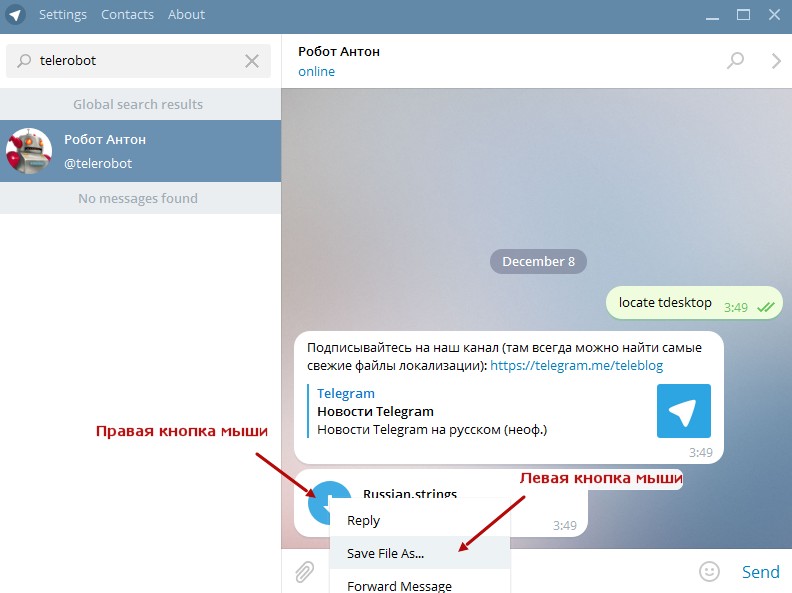
6. Сохраняем его в любое удобное место;

7. В левом верхнем углу нажмем левой кнопкой мыши по надписи Settings ;

8. Колесиком мыши проматываем открывшееся меню до надписи General напротив которой будет располагаться надпись Change language . Наводим на нее курсор. Зажав клавиши Shift+Alt щелкаем по ней левой кнопкой мыши;

9. По умолчанию должно открыться окно в которое мы сохраняли файл Russian.string . Щелкаем по нему левой кнопкой мыши;

10. Жмем на кнопку Открыть .
Как Загрузить и установить Телеграмм messenger? Все можно абсолютно бесплатно и сразу на русском языке можно прямо сейчас. Но есть ряд особенностей установке Telegram, о которых мы расскажем сегодня!
Сам по себе процесс установки и регистрации в приложении не занимает много времени и в подавляющем большинстве случаев проходит без каких-либо трудностей. Давайте же разберемся в процессе установки детально.
Прежде всего, необходимо определится с устройством, на котором вы хотите использовать мессенджер.
Мы подготовили для вас детальный обзор как с любой операционной системой!
Telegram messenger - установить за минуту
Ранее вы могли слышать о том, что установка программы Телеграмм, как и процесс регистрации, проходят не на русском языке. Однако с недавнего времени все немного иначе. С одним из последних обновлений софта для мобильных устройств появился русский язык, который доступен по умолчанию. Это позволяет с куда большим комфортом завершить процесс установки Telegram.
А сам по себе процесс установки Телеграмм на русском языке на мобильных устройствах проходит в автоматическом режиме и всегда бесплатно, а мы рассмотрим процесс более подробно.
На Android
- Загрузите файл по кнопке выше. Откройте страницу через Google Play и нажмите кнопку «Установить Телеграм»:

- После установится автоматически и появится кнопка «Открыть»:

- Откроется стартовая станица, на которой выберите «Продолжить на русском», если хотите, что бы приложение сразу было русифицированным:

На IOS такую кнопку тоже нужно будет нажать, а вот на Windows Phone ничего нажимать не нужно, так как система сама определит вашу локацию и предложит нужный язык, в нашем случае - русский.
- Разрешите мессенджеру осуществление вызовов и и отправку сообщений для беспрепятственного общения:

- Установка завершена и далее идет стандартная процедура входа (или регистрации, в зависимости от того, пользовались ли вы ранее мессенджером).
Для ОС от Гугл так же существует возможность файл. Этот вариант идеально подойдет для устройств, на которых не были изначально предустановленны фирменные сервисы, которые включают в себя и магазин приложений.
Более подробно о том, как бесплатно скачать и подключить Телеграмм на русском на смартфон с разными ОС, смотрите в статьях:
- и Ipad на IOS;
Как установить Телеграмм на Компьютер или ноутбук
- Подтвердите или измените месторасположение мессенджера и нажмите «Next» («Далее»):

- Снова нажмите «Next», подтверждая настройки:

- Создайте ярлык на рабочем столе, поставив галочку:

- Кликните по «Instal»:

- По завершению установки кликните по «Finish»:

Скачка и установка мессенджера завершена и вы можете продолжить общение на компьютере. Осталось только осуществить .
Подробнее о том, как бесплатно скачать мессенджер на русском на компьютер с разными операционными системами, читайте в статьях:
- компьютеров и ноутбуков;
- девайсы от Apple;
Завершение выше описанного процесса на любом устройстве проходит по одному алгоритму:
- Введите номер телефона, с которого вы будете использовать мессенджер;

- Введите код, который придет на указанный вами номер.

Стоит отметить, что при наличии установленного Телеграмма на других девайсах с указанным номером телефона, такой код в первую очередь придет туда. А по смс он приходит чуть позже, поэтому необходимо немного подождать или нажать на ссылку под полем ввода: «Не приходит код?».

Однако, бывают и такие ситуации, когда скачать Телеграмм на смартфон не получается, а компьютер вряд ли удобно брать с собой каждый день.
В этом случае, нужно обратить внимание на заявленные требования мессенджера для мобильных систем:
- 25 мб свободного места на диске;
- Android 4.1 и выше;
- iOS 6.0 и выше.
Ограничений нет. Программа запустится даже на очень слабых компьютерах.
При несоответствии данным требованиям на помощь придет , которая так же бесплатная и позволит заходить в мессенджер с любого устройства, поддерживающего Интернет и опять же - бесплатно.
Telegram Web
Как правило, этот способ очень полезен для пользователей смартфонов с небольшой оперативной памятью и для тех, кто использует Телеграмм с чужих девайсов и не может загружать мессенджер на каждый из них.
Для входа в браузерную версию мессенджера следуйте простому алгоритму:
- Перейдите на страницу web.telegram.org.ru или по кнопке ниже:
Стоит учесть, что при вводе страницы нужно быть предельно внимательным, поскольку в сети чрезмерно много фейковых страниц, собирающих информацию о пользователе.
- Откроется стандартное окно с полем, где нужно ввести свой номер телефона:

- И окно с полем ввода одноразового кода:

- Готово! Общайтесь, не скачивая приложение на смартфон или компьютер.
Однако, стоит помнить, что осуществить регистрацию в такой версии нельзя, возможно совершить только вход.
Заметили, что все команды на русском? Это одно из преимуществ онлайн-версии - не требуется перевод на русский.
Как видите, процесс установки Телеграмм очень прост, а благодаря нашей инструкции вы легко справитесь с ним! Если же у вас все-таки остались вопросы, то вы смело можете задавать их в комментариях к данной статье!
Telegram / Телеграмм – система быстрой передачи информации от разработчика популярной социальной сети ВКонтакте Павла Дурова. Telegram – это относительно молодой мессенджер, но уже успевший стать популярным на столько, что появился его вариант для персональных компьютеров. Изначально Telegram разрабатывался для смартфонов. Чтобы начать пользоваться Telegram для ПК, Вам надо пройти несложную регистрацию в системе. После чего Вы непременно оцените все преимущества Телеграмма.
В настоящее время Telegram составляет серьезную конкуренцию таким известным мессенджерам, как Skype и Viber . Во-первых, интерфейс Telegram на русском языке очень простой, не перегружен панелями или кнопками. Это «наследие» от версии для смартфонов. Во-вторых, Telegram – это качественный и многофункциональный продукт, разработанный создателем успешной соц. сети. Такой минималистический интерфейс мессенджера украшают красочные стикеры, к созданию которых были привлечены художники с разных уголков Земли.
Задача Telegram для компьютера, как и многих мессенджеров, — это обмен текстовыми, графическими сообщениями, видео, аудио файлами между пользователями со всего мира. Помимо стандартных функций, Телеграмм русская версия имеет свои, уникальные особенности. Например, чтобы Ваше сообщение дошло до получателя понадобится всего одна секунда. Доступна функция отправки места нахождения пользователя, а также функция поиска файлов в Интернете и многое другое, чего не найти в Скайпе или других мессенджерах. Последнюю версию Telegram скачать бесплатно на русском языке по прямой ссылке с официального сайта Вы можете у нас на сайт.
Основные особенности Telegram для Windows 7, 8, 10:
- Абсолютно бесплатный мессенджер для ПК;
- Простой, минималистический интерфейс;
- Высокое качество связи, многофункциональная программа;
- Возможен обмен текстовыми и графическими сообщениями;
- Обмен аудио и видео файлами;
- Для доставки сообщения понадобится всего одна секунда;
- Коллекция эксклюзивных, красочных стикеров.
Русификация Telegram на компьютере для Windows
Для русификации Телеграмм для Виндовс, найдите «Робота Антона», введя в строке поиска слово telerobot и отправьте ему текст locate tdesktop . Далее Вам бот вышлет файл с именем Russian.string . Потом Вам необходимо нажать правой кнопкой мыши на присланный файл и выбрать «Save File As…» и сохранить его в любое место на Вашем ПК.
После этих действий перейдите в настройки Телеграмма (в левом верхнем углу «Settings»), далее в разделе «General» удерживая при этом клавиши Shift и Alt на клавиатуре нажать на «Change language» и выбирать сохраненный ранее Вами файл Russian.string и нажать на кнопку «Открыть». На экране появится текст, о том, что программа Telegram перезапустится, для применения настроек, нажимаете кнопку «Продолжить». После этого Вы получите русифицированный Telegram для компьютера.
Русификация Telegram / Телеграмм для Android
Русификация Telegram для Android проходит по принципу, как и для Windows. Необходимо в поиске, который в правом верхнем углу ввести слово telerobot , в результатах поиска должен отобразится «Робот Антон», так же как и в руссификации Телеграмм для Windows. Далее отправляем сообщение этому роботу Locale Android , в ответ на которое бот отправит нам файл Russian.xml . После этого необходимо нажать на стрелочку вниз и файл загрузится на Ваш телефон.
Нажимаем в правом верхнем углу присланного сообщения с файлом на три точки, и выбираем пункт в появившемся меню «Apply localization file» и далее в списке выбираем «Русский». После всех этих действий, мы получаем Telegram на русском языке для Android.
В мессенджере есть специальный бот, с помощью которого можно осуществить процесс русификации приложения. Нет ничего сложного, просто нужно отправить ему соответствующую команду исходя из операционной системы, которой вы пользуетесь. Затем необходимо будет установить файл локализации и переключить язык. Подробно этот процесс расписан на этой странице: установить русский язык .

Характеристики
- У мессенджера есть функция «секретный чат», с помощью которой можно удалить всю переписку, включив таймер самоуничтожения сообщений;
- «Облачное хранилище» хранит в себе все данные, поэтому в аккаунт можно зайти с любого устройства;
- Объем передаваемых файлов и сообщений не ограничен;
- Есть возможность создания групповых чатов с поддержкой до 20 000 человек;
- Чтобы зарегистрироваться нужен только мобильный телефон.
Принцип действия
Мессенджер Telegram обладает рядом преимуществ, но имеет и пару недостатков.



